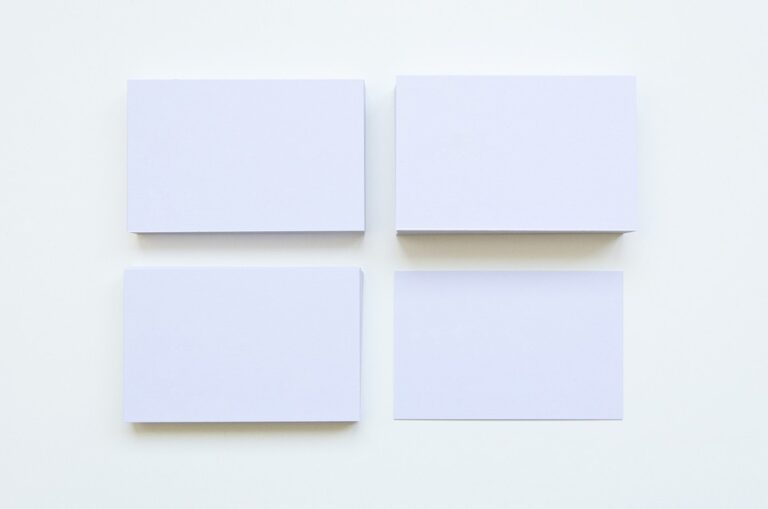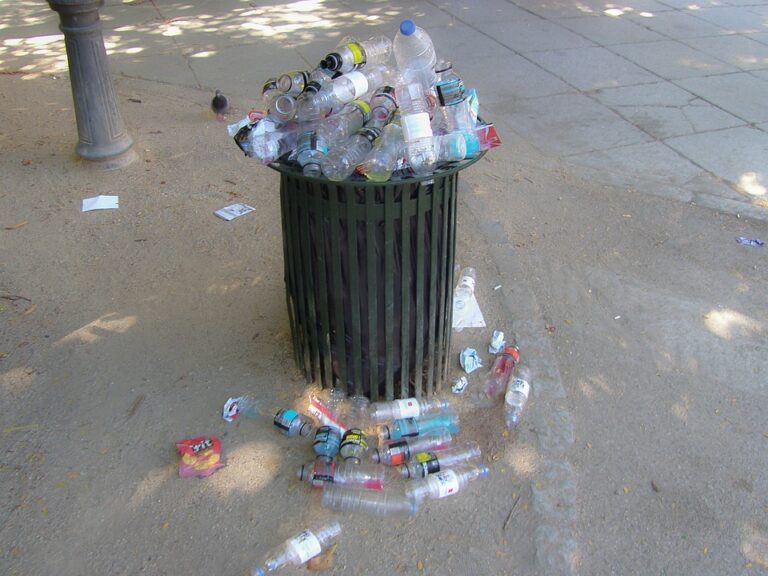Vymazání historie hledání na iPadu může být užitečné pro udržení soukromí a zamezení dalšímu sdílení informací se třetími stranami. Nejenže může historie hledání odhalit vaše zájmy a preference, ale může být také přístupná ostatním uživatelům, pokud sdílíte svůj iPad. V tomto článku se podíváme na kroky, které musíte provést pro vymazání historie hledání na iPadu, a na doporučení ohledně toho, jak omezit sledování vašich aktivit online.
Jak vymazat historii hledání na iPadu: kompletní průvodce
Hledání na internetu je takřka každodenní záležitostí pro většinu z nás. Abychom mohli vyhledat potřebné informace, využíváme vyhledávače, jako je Google, Bing nebo Yahoo. Tyto vyhledávače si ukládají historii vašeho hledání, což může být problém, pokud používáte veřejný počítač nebo sdílíte iPad s dalšími lidmi. V tomto článku vám ukážeme, jak můžete snadno smazat historii hledání na iPadu.
1. Jak vymazat historii hledání v Safari na iPadu
Safari je výchozí webový prohlížeč na iPadu. Pokud chcete vymazat historii hledání v Safari, postupujte podle následujících kroků:
1. Otevřete Safari a klepněte na ikonu „Knihovna“ v pravém horním rohu obrazovky.
2. Klepněte na „Historie“ a poté na „Vymazat“.
3. Vyberte rozmezí data, které chcete vymazat. Pro vymazání celé historie hledání klepněte na „Celá historie“.
4. Klepněte na „Vymazat historii“.
Tímto způsobem smažete historii hledání v Safari na iPadu.
2. Jak vymazat historii hledání v Google Chrome na iPadu
Pokud používáte Google Chrome jako webový prohlížeč na iPadu, postupujte podle následujících kroků, abyste mohli smazat historii hledání:
1. Otevřete Google Chrome a klepněte na tři vertikální tečky v pravém horním rohu obrazovky.
2. Klepněte na „Historie“ a poté na „Vymazat historii“.
3. Vyberte rozmezí data, které chcete vymazat. Chcete-li vymazat celou historii hledání, zvolte „Celá historie“.
4. Klepněte na „Vymazat data prohlížeče“.
Tímto způsobem smažete historii hledání v Google Chrome na iPadu.
3. Jak vymazat historii hledání v aplikaci Google na iPadu
Pokud používáte aplikaci Google na iPadu, která umožňuje vyhledávání informací přímo z hlavní obrazovky, následujte tyto kroky, abyste mohli smazat historii hledání:
1. Otevřete aplikaci Google a klepněte na ikonu „Tři vodorovné čáry“ v pravém horním rohu obrazovky.
2. Klepněte na „Vyhledávání“ a potom na „Smazat historii hledání“.
3. Klepněte na modrou tlačítko „Smazat“.
Tímto způsobem smažete historii hledání v aplikaci Google na iPadu.
4. Jak vymazat historii hledání v aplikaci Chrome na iPadu
Pokud používáte aplikaci Google Chrome na iPadu, která umožňuje vyhledávání informací přímo z hlavní obrazovky, následujte tyto kroky, abyste mohli smazat historii hledání:
1. Otevřete aplikaci Google Chrome a klepněte na tři vertikální tečky v pravém horním rohu obrazovky.
2. Klepněte na „Historie“ a poté na „Vymazat data prohlížeče“.
3. Vyberte rozmezí data, které chcete vymazat. Chcete-li vymazat celou historii hledání, zvolte „Celá historie“.
4. Klepněte na „Vymazat data prohlížeče“.
Tímto způsobem smažete historii hledání v aplikaci Google Chrome na iPadu.
Závěr
Vymazání historie hledání na iPadu by nemělo trvat déle než pár minut a je důležité pro vaše soukromí a bezpečnost. Nezapomeňte pravidelně vymazávat historii hledání z vašeho iPadu, zejména pokud používáte veřejné počítače nebo iPad sdílíte s dalšími lidmi. Buďte si vědomi toho, kdo má přístup k vašemu iPadu, a chráníte tak své soukromí a bezpečnost.